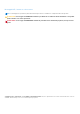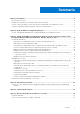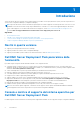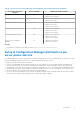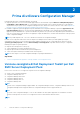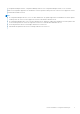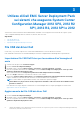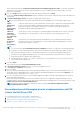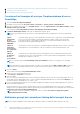Dell EMC Server Deployment Pack versione 4.0 per Microsoft System Center Configuration Manager Guida per l'utente 1 Giugno 2017 Rev.
Messaggi di N.B., Attenzione e Avvertenza N.B.: un messaggio N.B. (Nota Bene) indica informazioni importanti che contribuiscono a migliorare l'utilizzo del prodotto. ATTENZIONE: un messaggio di ATTENZIONE evidenzia la possibilità che si verifichi un danno all'hardware o una perdita di dati ed indica come evitare il problema. AVVERTENZA: un messaggio di AVVERTENZA evidenzia un potenziale rischio di danni alla proprietà, lesioni personali o morte. Copyright © 2009 - 2017 Dell Inc. o le sue affiliate.
Sommario Capitolo 1: Introduzione...................................................................................................................4 Novità in questa versione..................................................................................................................................................... 4 Dell EMC Server Deployment Pack panoramica delle funzionalità..................................................................................
1 Introduzione Questo documento descrive le attività che è possibile eseguire con Dell EMC Server Deployment Pack (DSDP) versione 4.0 per Microsoft System Center Configuration Manager (Configuration Manager). N.B.: Il presente documento contiene informazioni sui prerequisiti e il software supportato necessari per lavorare con DSDP. Se si sta installando la versione di DSDP molto tempo dopo la data di rilascio, controllare se vi è una versione aggiornata di questo documento sul sito web di supporto.
Tabella 1. Sistemi operativi compatibili supportati da Dell EMC Server Deployment Pack per WinPE Versione di Configuration Manager Versione di WinPE Requisiti del sistema operativo Configuration Manager 2012 3.0 ● Windows Server 2008 ● Windows Server 2008 R2 Configuration Manager 2012 SP1 4.0 ● Windows Server 2008 R2 * ● Windows Server 2012 Configuration Manager 2012 R2 5.0 ● Windows Server 2008 R2 * ● Windows Server 2012 ● Windows Server 2012 R2 Configuration Manager 2012 R2 SP1 5.
2 Prima di utilizzare Configuration Manager Prima di iniziare ad usare il Configuration Manager, accertarsi di: ● Importare il pacchetto DTK se si sta effettuando l'aggiornamento DSDP utilizzando l'opzione Rimuovere l’utility Dell Deployment toolkit (DTK) e i driver Windows PE o se si sta installando DSDP per la prima volta.
In Configuration Manager 2012 SP2, Configuration Manager 2012 R2 SP1 e Configuration Manager 2012 R2, ci sono solo driver Windows PE 5.0, quindi è supportata solo l’installazione su sistemi operativi a 64 bit poiché DTK versione 5.5 non supporta la versione a 32 bit dei driver Windows PE 5.0. N.B.: ● In Configuration Manager 2012 SP1, ci sono solo driver Windows PE 4.0, quindi è supportata solo l'installazione su sistemi operativi a 64 bit poiché DTK versione 5.
3 Utilizzo di Dell EMC Server Deployment Pack sui sistemi che eseguono System Center Configuration Manager 2012 SP2, 2012 R2 SP1, 2012 R2, 2012 SP1 o 2012 Questa sezione fornisce informazioni sulle modalità di utilizzo di Dell EMC Server Deployment Pack sui sistemi che eseguono System Center Configuration Manager 2012 SP2, 2012 R2 SP1, 2012 R2, 2012 SP1 o 2012.
Viene visualizzata la schermata Configurazione guidata dei driver PowerEdge Deployment ToolKit. Se è presente un pacchetto di file CAB nel server, nella sezione Selezione CAB per l'importazione vengono visualizzate la versione del file CAB, la versione di Windows PE e l'architettura. 4. Fare clic su Sfoglia, navigare e quindi selezionare il file CAB scaricato, quindi fare clic su Avanti.
4. Configurazione dei passaggi della sequenza di attività per applicare l'immagine del sistema operativo e il pacchetto driver.. 5. Distribuzione di una sequenza di attività. 6. Metodi di implementazione di una sequenza attività. Creazione di un'immagine di avvio per l'implementazione di server PowerEdge 1. Avviare la Console di Configuration Manager. 2. Nel riquadro a sinistra, selezionare Raccolta software > Panoramica > Sistemi operativi > Immagini di avvio. 3.
1. Avviare la Console di Configuration Manager. 2. Nel riquadro a sinistra, selezionare Raccolta software > Panoramica > Sistemi operativi > Immagini di avvio. 3. Fare clic con il pulsante destro del mouse sull'immagine di avvio e selezionare Proprietà. 4. Nella finestra Proprietà, selezionare la linguetta Personalizzazione e selezionare la casella di controllo Attivare prompt dei comandi (solo test). 5.
Viene visualizzata la finestra Seleziona un pacchetto di driver. 3. Fare clic su Pacchetti di driver PowerEdge . Viene visualizzato un elenco dei pacchetti di driver disponibili in Dell EMC Server Deployment Pack. 4. Selezionare un pacchetto per un server Dell PowerEdge, come ad esempio Dell R720-Microsoft Windows versione 2008x86 OMx.x. 5. Fare clic su Applica. N.B.
Aggiornamento di un pacchetto DTK 1. Avviare la Console di Configuration Manager. 2. Nel riquadro sinistro, selezionare Libreria software > Panoramica > Gestione applicazioni > Pacchetti. 3. Fare clic con il pulsante destro del mouse su Pacchetti e selezionare Dell PowerEdge Server Deployment > Lancio procedura guidata di configurazione Deployment Toolkit . Viene visualizzata la schermata Configurazione guidata di PowerEdge Deployment ToolKit.
Aggiungere la variabile iDRACLockDownMode Per aggiungere la variabile iDRACLockDownMode: 1. Avviare la Console di Configuration Manager. 2. Nel riquadro a sinistra, selezionare Raccolta software > Panoramica > Sistemi operativi > Sequenze attività. 3. Fare clic con il pulsante destro del mouse sulla sequenza di attività desiderata e fare clic su Modifica. Viene visualizzata la finestra Editor della sequenza attività. 4. Fare clic su Distribuire sistema operativo. 5.
11. Fare clic su Chiudi nella finestra di messaggio di conferma che viene visualizzata. Creazione di una sequenza di attività personalizzata 1. Avviare la Console di Configuration Manager. Viene visualizzata la schermata Console di Configuration Manager. 2. Nel riquadro a sinistra, selezionare Raccolta software > Panoramica > Sistemi operativi > Sequenze attività. 3. Fare clic con il pulsante destro del mouse su Sequenze attività, quindi fare clic su Crea sequenza attività.
● ● ● ● Preparazione del file .CSV Importazione destinazioni Creazione di un supporto di avvio per la distribuzione del sistema operativo Utilizzo del supporto di avvio per ladistribuzione del sistema operativo Preparazione del file .CSV Aggiornare il file CSV di esempio file che si trova in C:\Program Files\Microsoft Configuration Manager\OSD\Lib\Packages\Deployment\Dell\PowerEdge\NetworkSetting\Samples\MACIPMap.csv aggiungendo una riga per ciascuna delle destinazioni. N.B.
Utilizzo dei supporti di avvio per la distribuzione del sistema operativo La distribuzione del sistema operativo non è assistita, a meno che l'implementazione delle attività nella sequenza di attività lo richieda. Ad esempio, se il numero di serie di Windows non viene fornito nella sequenza di attività, il sistema operativo Windows attende che venga inserito durante il processo di implementazione. N.B.: È possibile utilizzare lo stesso supporto di avvio per tutti i server elencati nel file .
Se si seleziona l’opzione , viene visualizzato il pulsante importazione. Fare clic su Importa per importare un file .ini. Modificare Questo è un esempio di file BIOS.ini. N.B.: Per informazioni sul formato del file .ini, consultare la sezione "esempi di formati di file" nella più recente Dell OpenManage Deployment Toolkit Command Line Interface Reference Guide disponibile all'indirizzo Dell.com/support/manuals. 1.
Configurazione di iDRAC7 e iDRAC 8 utilizzando input XML Per configurare idrac7 e idrac 8 usando l’input XML: 1. Fare clic con il pulsante destro del mouse sulla sequenza di attività e selezionare Modifica con un clic. 2. Nel lato sinistro dell' Editor della sequenza di attività, sotto configurare l'hardware > Punto 1, fare clic sulla scheda set iDRAC7 Config (file xml) > Impostazioni azione.
c. Fare clic su Impostare BIOS Config (file ini). d. Modificare l'azione per Ottenere. e. In file di configurazione/parametri riga di comando, fornire un nome per il file. Il nome del file viene assegnato al file BIOS config che viene creato dopo l'esecuzione della sequenza di attività. f. Nella scheda File di log/di ritorno, fornire il percorso di condivisione e le credenziali della posizione in cui si desidera creare il file. g. Salvare la sequenza di attività. 3.
2. Fare clic su Visualizza. Viene visualizzata la procedura guidata Generatore di array per sample.xml. 3. Per modificare sample.xml, vedere . Using the Array Builder Using Array Builder, you can define arrays/disk sets with all available RAID settings, logical drives/virtual disks of varying sizes or use all available space, and assign hot spares to individual arrays or assign global hot spares to the controller.
almeno> dischi collegati Selezionare tutti i Selezionare tutti i controller rimanenti nel sistema indipendentemente dalla configurazione controller rimanenti nel sistema indipendentement e dalla configurazione 4. In Criteri corrispondenti variabili è possibile impostare una regola per applicare questa configurazione solo se corrisponde a determinati criteri selezionati. Selezionare Applica questa configurazione solo se variabile per attivare le opzioni di impostazione della regola. 5.
Eliminazione di una condizione variabile 1. Selezionare la condizione variabile e fare clic su Variabili > Eliminare condizione variabile. Viene visualizzato un messaggio che comunica che tutti gli array e i dischi collegati verranno eliminati. 2. Fare clic su Sì per eliminare o No per annullare l'operazione. Arrays Array nodes include both RAID arrays and non-RAID disk groups (indicated by the different icons for RAID arrays and non-RAID disks).
Modifica di una unità logica 1. Selezionare l'unità logica e fare clic su Unità logiche > Modifica unità logica. Viene visualizzata la finestra Impostazioni unità logica. Qui è possibile modificare la dimensione dell'unità logica. 2. Fare clic su OK per applicare le modifiche, oppure fare clic su Annulla per tornare al Generatore di array. Eliminazione di un'unità logica 1. Selezionare l'unità logica e fare clic su Unità logiche > Elimina unità logica.
Importing XML This menu item allows you to search for and import an existing Array Builder XML file. Format the XML file properly, else Configuration Manager automatically modifies the XML file and sends a notification of the change. To import an existing Array Builder XML file from another location, click Import XML. Salvare in un pacchetto 1. Selezionare Quando si fa clic su OK salvare le modifiche al file esistente nel pacchetto toolkit. 2. Fare clic su OK per salvare la configurazione in un file XML.
Tabella 2. Creazione sequenza di attività per RAID, DRAC e iDRAC Opzione Configurazione iDRAC (iDRAC7) Configurazione iDRAC (iDRAC8) Configurazione iDRAC (iDRAC9) Subopzioni Descrizione Per ulteriori informazioni sull'opzione del BIOS, vedere . idrac6cfg.ini Utilizzare il file idrac6cfg.ini esistente per configurare iDRAC6. Come esempio, vedere .
Errore nell'attività Si verifica un errore in un'azione che non riesce a recuperare un valore variabile valido. Questo consente di visualizzare che cosa non va con un'azione invece di provare a eseguire il debug di una riga di comando errata o di un sistema configurato in modo non corretto. 2.
7. Fare clic su Chiudi.
4 Risoluzione dei problemi N.B.: Prima di eseguire i comandi di esempio forniti nella sezione relativa alla risoluzione dei problemi, consultare la documentazione relativa a DTK e se necessario ricreare i comandi in base alla configurazione del computer.
● In Nome, digitare Set Site Server Address. ● In Sequenza delle operazioni variabile, digitare SiteServer. ● In Valore, digitare . Per esempio: ss1.abc.com ● Fare clic su Open, quindi fare clic su OK. 5. Distribuire e aggiornare i pacchetti PowerEdge Custom Reboot Script e PowerEdge Deployment Toolkit Integration. N.B.
5 Opzioni riga di comando DSDP supporta le opzioni della riga di comando supportate in Dell Deployment Toolkit. Per ulteriori informazioni, linee guida e sintassi per l'uso sulle Opzioni riga di comando, vedere Dell OpenManage Deployment Toolkit Versione 4.4, Guida di riferimento per l'interfaccia a riga di comando.
Quando si utilizza questo comando in DSDP, rimuovere raidcfg ed eseguire il comando.
6 Altri documenti Dell che potrebbero essere utili Di seguito sono elencati i documenti che si possono consultare, in aggiunta a questa guida e alla guida in linea, per ottenere informazioni dettagliate su specifici prodotti Dell OpenManage. Questi documenti sono disponibili sul sito all’indirizzoDell.com/support/manuals. ● Dell EMC Server Deployment Pack Version 4.0 for Microsoft System Center Configuration Manager Installation Guide fornisce informazioni sull'installazione di DSDP 4.0 sul proprio sistema.
● ● ● ● Per i documenti sulla gestione dei sistemi aziendali di connessione Dell EMC OpenManage: www.dell.com/esmmanuals Per i documenti sugli strumenti di manutenzione Dell EMC: www.dell.com/serviceabilitytools Per i documenti sulla gestione dei sistemi Client Command Suite — www.dell.com/DellClientCommandSuiteManuals 1. Accedere a Dell.com/Support/Home. 2. Fare clic su Choose from all products (Scegli da tutti i prodotti). 3.